文章詳情頁
PS多個通道摳出多發絲美女人物圖
瀏覽:136日期:2024-03-20 08:07:56
photoshop中通道摳圖不能局限于單一一個通道,如果碰到背景稍微復雜的圖片,可以綜合多個通道,把發絲與背景完全分離;這樣摳圖就非常細,發絲幾乎沒有任何損失,也是新手必備的摳圖方法。 最終效果  原圖如下
原圖如下  1、復制背景。打開原圖素材,按Ctrl + J 把背景圖層復制一層,如下圖。
1、復制背景。打開原圖素材,按Ctrl + J 把背景圖層復制一層,如下圖。  2、觀察通道。進入通道面板,先選擇紅通道,這個通道發絲非常清晰,不過局部發絲與背景已經融合,如下圖。
2、觀察通道。進入通道面板,先選擇紅通道,這個通道發絲非常清晰,不過局部發絲與背景已經融合,如下圖。 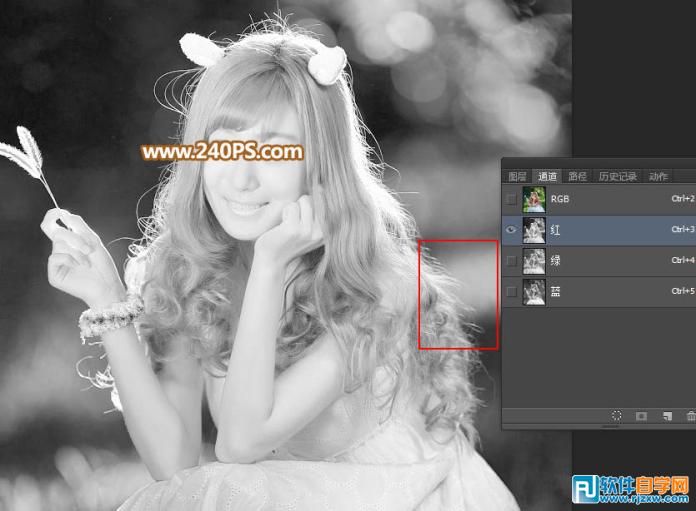 3、選擇藍通道,發絲不是很清晰,不過紅通道中有缺失的部分,這里就非常理想。因此我們要綜合兩個通道來處理。
3、選擇藍通道,發絲不是很清晰,不過紅通道中有缺失的部分,這里就非常理想。因此我們要綜合兩個通道來處理。 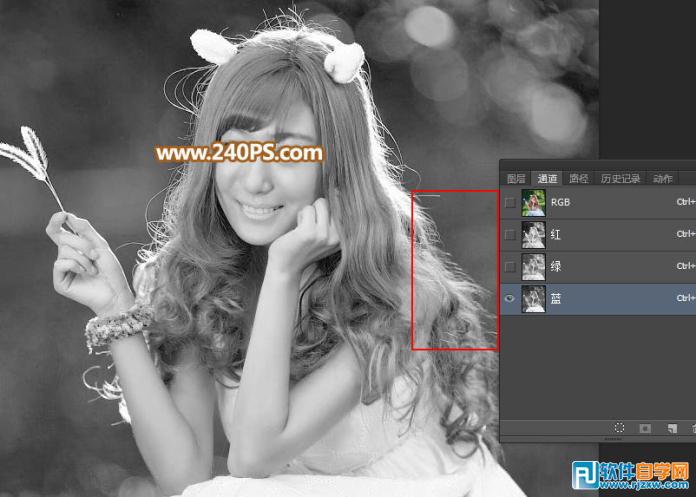 4、復制通道。先選擇紅通道,按Ctrl + A 全選,按Ctrl + C 復制。
4、復制通道。先選擇紅通道,按Ctrl + A 全選,按Ctrl + C 復制。  5、點RGB通道,返回圖層面板。新建一個圖層,按Ctrl + V 粘貼,然后命名為“紅通道”,如下圖。
5、點RGB通道,返回圖層面板。新建一個圖層,按Ctrl + V 粘貼,然后命名為“紅通道”,如下圖。 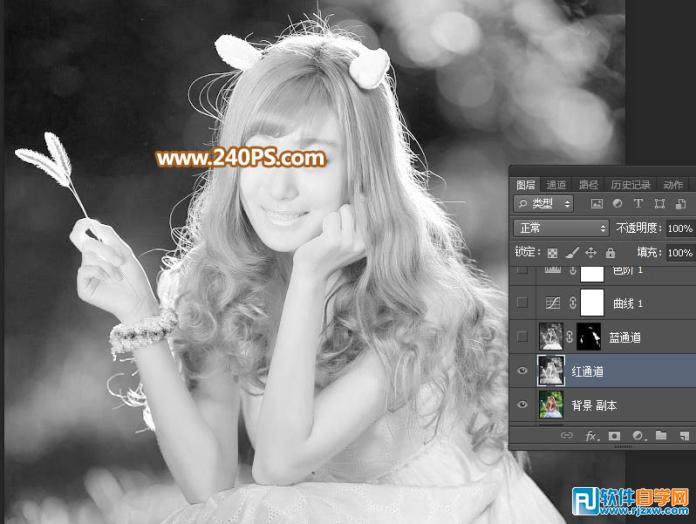 6、把當前圖層隱藏,然后再選擇“背景副本”圖層,如下圖。
6、把當前圖層隱藏,然后再選擇“背景副本”圖層,如下圖。  7、進入通道面板,選擇藍通道,按Ctrl + A 全選,按Ctrl + C 復制。
7、進入通道面板,選擇藍通道,按Ctrl + A 全選,按Ctrl + C 復制。 
 原圖如下
原圖如下  1、復制背景。打開原圖素材,按Ctrl + J 把背景圖層復制一層,如下圖。
1、復制背景。打開原圖素材,按Ctrl + J 把背景圖層復制一層,如下圖。  2、觀察通道。進入通道面板,先選擇紅通道,這個通道發絲非常清晰,不過局部發絲與背景已經融合,如下圖。
2、觀察通道。進入通道面板,先選擇紅通道,這個通道發絲非常清晰,不過局部發絲與背景已經融合,如下圖。 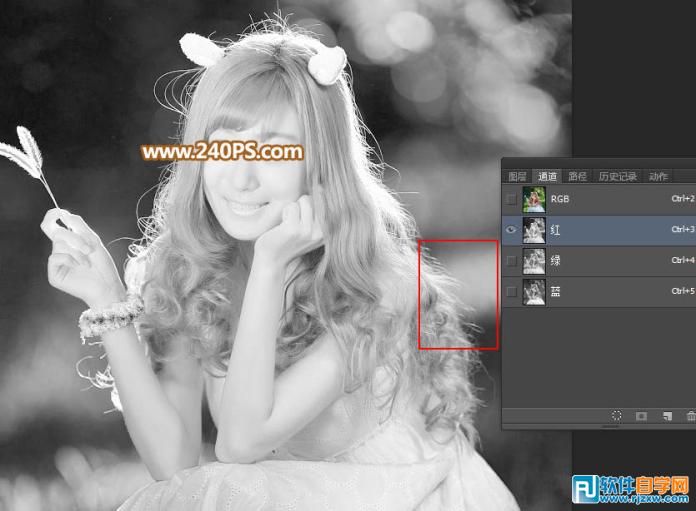 3、選擇藍通道,發絲不是很清晰,不過紅通道中有缺失的部分,這里就非常理想。因此我們要綜合兩個通道來處理。
3、選擇藍通道,發絲不是很清晰,不過紅通道中有缺失的部分,這里就非常理想。因此我們要綜合兩個通道來處理。 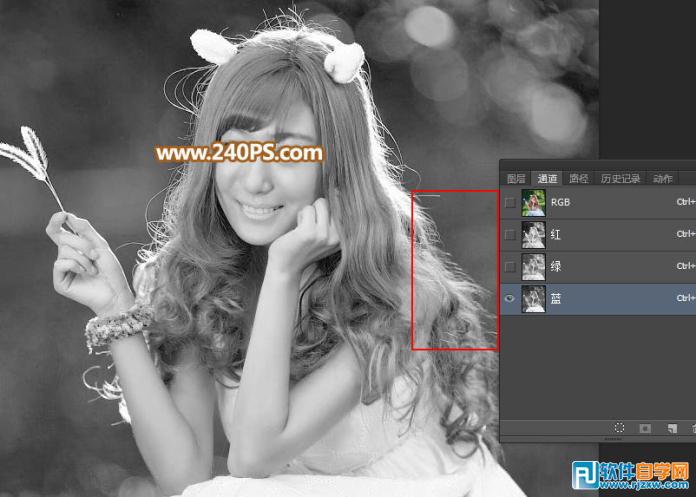 4、復制通道。先選擇紅通道,按Ctrl + A 全選,按Ctrl + C 復制。
4、復制通道。先選擇紅通道,按Ctrl + A 全選,按Ctrl + C 復制。  5、點RGB通道,返回圖層面板。新建一個圖層,按Ctrl + V 粘貼,然后命名為“紅通道”,如下圖。
5、點RGB通道,返回圖層面板。新建一個圖層,按Ctrl + V 粘貼,然后命名為“紅通道”,如下圖。 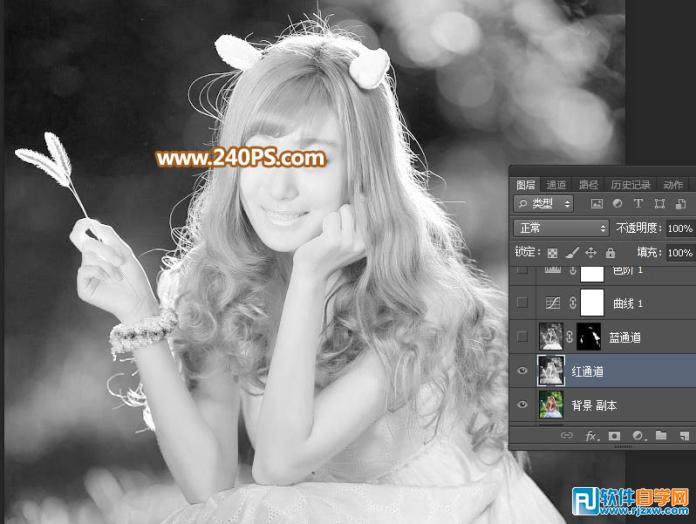 6、把當前圖層隱藏,然后再選擇“背景副本”圖層,如下圖。
6、把當前圖層隱藏,然后再選擇“背景副本”圖層,如下圖。  7、進入通道面板,選擇藍通道,按Ctrl + A 全選,按Ctrl + C 復制。
7、進入通道面板,選擇藍通道,按Ctrl + A 全選,按Ctrl + C 復制。 
以上就是PS多個通道摳出多發絲美女人物圖,希望大家喜歡,請繼續關注好吧啦網。
相關文章:
排行榜
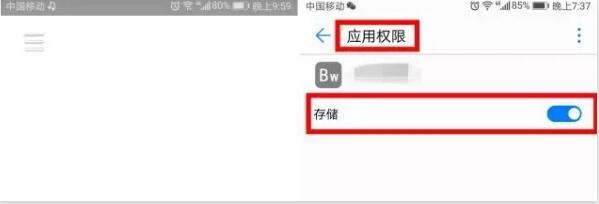
 網公網安備
網公網安備